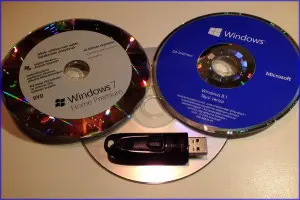Windowsien uusasennus puhtaalle pöydälle
On tilanteita, jolloin uusi Windows täytyy asentaa koneeseen aikaisemman tilalle tai kokonaan uudelleen ns. puhtaalle pöydälle. Sen voi asentaa niin, että laittaa asennuslevyn koneeseen ja katsoo mitä eteen tulee. Parempi vaihtoehto on jo ennakolta tietää, mitä asennuksessa tapahtuu. Ja onko siinä kohtia, missä pitää tehdä valintoja.
Tässä artikkelissa on tarpeelliset lähtötiedot ja ohjeiden linkit kaikkien nykyisten Windowsien uusasennuksiin. Korjausasennuksia ja järjestelmän korjaamista käsitellään vain lyhyesti. Uusasennusta ei suositella käytettäväksi järjestelmän korjaamiseen kuin viimeisenä mahdollisuutena. Uusasennus poistaa kiintolevyltä siinä mahdollisesti olevat aikaisemmat ohjelmat ja tiedot. Korjausasennus puolestaan jättää ohjelmat ja tiedostot jäljelle ja korjaa vain järjestelmäosuuden.
Windows voidaan muuttaa uudemmaksi versioksi joko päivittämällä entinen tai uusasennuksena. Päivitysasennuksiin on omat rajoituksensa, jotka ovat versiokohtaisia eli riippuvat siitä mitkä Windowsit ovat kyseessä.
Uusasennus asentaa vain Windowsin. Se ei korjaa koneessa mahdollisesti olevia laitepuolen vikoja. Myös esim. kiintolevyviat tai muistien toimimattomuus voi estää koko asennuksen. Siksikin uusasennus vanhaan koneeseen ei ole varma keino kaikista tietokoneen ongelmista pääsemiseksi. Aina kannattaa ensin tutkia, mitä viat ovat, ja järjestelmävikoihin käyttää muita korjauskeinoja.
Windowsin tuoteavain
Uusasennuksessa tarvitaan Windowsin tuoteavain, Product Key. Järjestelmä voidaan asentaa koneeseen monin eri tavoin, mutta itse asiassa päivityksissä ja uusasennuksissa on kyse sen tuoteavaimen käyttämisestä asennuksen yhteydessä. Tämä on se arvotavara, joka on kaupankäynnin kohteena. Se mahdollistaa Windowsin aktivoinnin eli jatkuvan käytön siinä koneessa ja jatkuvat päivitykset.
Tuoteavain on useissa koneissa kiinnitetty siihen tarrana. Jos tarra on hävinnyt, saa tiedot siitä huolimatta selville. Tuoteavain on salattuna sijoitettu koneen rekisteriin. Tavalliselle käyttäjälle sen selville saaminen ei olisi helppo juttu. Onneksi on softa, jotka sen selvittää, esim. Win KeyFinder.
Muitakin vastaavia on, mutta varo silloin mainostuettuja softia kutsumattomine kylkiäisineen.
Windows 10 maksuttoman ja jo päättyneen päivitysasennuksen mukana ei toimitettu tuoteavainta. Sen saa vain ostettujen järjestelmien mukana. Microsoft sanoo, että päivitysasennuksessa käyttäjä sai tuoteavaimen sijaan päivitysoikeuden.
Asennuslevy
Windowsien uusasennus tarvitsee tuoteavaimen ja asennuslevyn tai muun asennusmedian. Jos asennuslevyä tai -mediaa ei ole, niin sellainen on lainattava, ostettava jostakin tai koostettava. Win 10 kohdalla ovat varsinaiset asennusleyt tulleet hinnakkaina markkinoille. Asennuksen voi myös tehdä päivitettyyn koneeseen avustavalla DVD-levyllä tai USB-tikulla, jota Microsoft sanoo ”asennustietovälineeksi”. Tässä Microsoftin ohje suomeksi ja tässä kuvitettu englanniksi.
Tässä tarkemmin mitä mahdollisuuksia on jos asennuslevyä ei ole.
Järjestelmävaatimukset
Nykyisille koneille ei Windows aseta kovin suuria vaatimuksia. Siksi niitä ei tässä käsitellä. Tiedot löytyvät kunkin Windowsin vaatimuksista Microsoftin sivuilta. RAM-muistia Windowsit tarvitsevat omaan käyttöönsä n.1-1,4 GB. Siten koneen RAM-muistin määrän pitäisi olla vähintään 2 GB, mieluiten kuitenkin 4 GB. Vanhemmissakin koneissa Windows toimii, mutta Linuxit voivat toimia vielä paremmin.
Windows uusiksi
Windowsien asennuksen oikeastaan ainoa tarkkuutta vaativa paikka on se, mihin uusasennus tehdään. Jos se asennetaan jo käytössä olevaan koneeseen on vaarana, että asennus tulee väärään kiintolevyyn ja poistaa sieltä ehkä tärkeitä tiedostoja. Tai että asennus kyllä onnistuu, mutta ei poistanutkaan aikaisempaa Windowsia. Varmimmin kaikki onnistuu kun jo etukäteen varaa esille tuoteavaimen ja tutustuu kyseisen Windows version asennusvaiheisiin.
Tässä linkit uusimpien Windowsien asennusohjeisiin. Kuhunkin asennusohjeeseen liittyvät linkit lisätietoihin ja yksityiskohtiin.
Linkit
Asiaan liittyvää
Windows 7 korjaaminen
Windowsin järjestelmän tarkistus
Windows 10 asennus ja yksityisyysasetukset
Windowsin aktivointi, tuoteavain ja lisenssit
Tagit: Windows, Windows 10, Windows 7, Windows 8, Windowsin asennus